ホームページ >システムチュートリアル >Windowsシリーズ >win10プリンターサーバーのプロパティ保存に失敗する問題の解決方法
win10プリンターサーバーのプロパティ保存に失敗する問題の解決方法
- PHPzオリジナル
- 2024-09-13 12:49:361071ブラウズ
Win10 でプリンター サーバーのプロパティを保存できない問題を修正するにはどうすればよいですか?読者の皆様、Win10でプリンターサーバーのプロパティを設定する際、変更が完了したのに保存できず、常に「保存に失敗しました」と表示されてしまうという問題に遭遇したことはありませんか? PHP エディターの Banana は、この問題がシステム内の特定のサービスの制限に起因していることを知りました。このチュートリアルでは、この問題を簡単に解決し、プリンター サーバーのプロパティを正常に構成できるようにする方法を段階的に説明します。以下の詳細を読むことで、プリンター設定を解決して制御を取り戻す具体的な手順がわかります。
Win10 プリンター サーバーのプロパティを保存できない解決策
1. デスクトップの [この PC] を右クリックし、メニューで [管理] を選択して、新しいインターフェイスに入り、ダブルクリックします。右側の「サービスとアプリケーション」をクリックします。
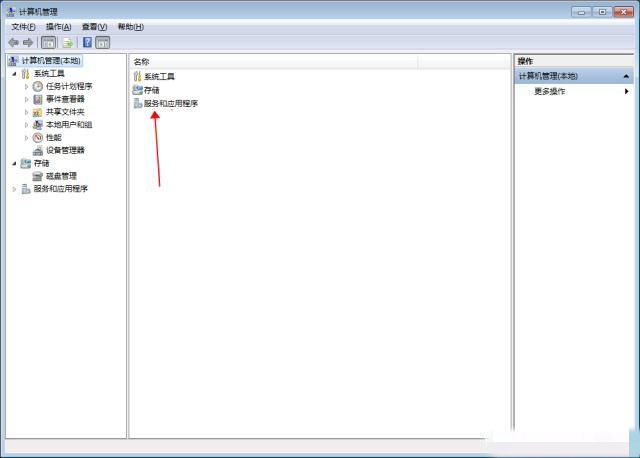
2. 次に、「サービス」をクリックします。
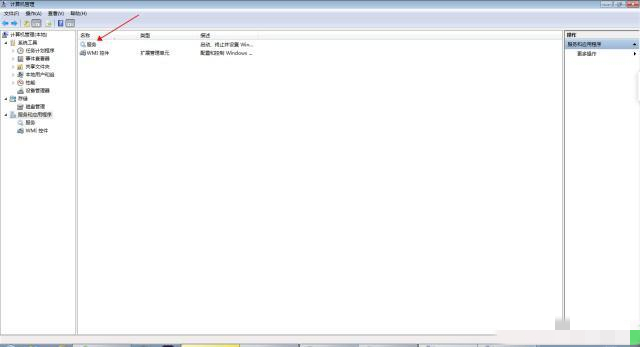
3. 「Windows ファイアウォール」サービスを見つけてダブルクリックして開きます。
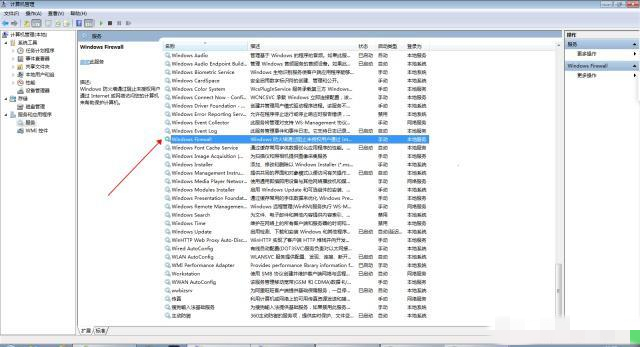
4. ウィンドウで [スタートアップの種類] を [自動] に変更し、[サービスの状態] の下の [開始] ボタンをクリックし、[OK] をクリックして保存します。解決策は質問です。
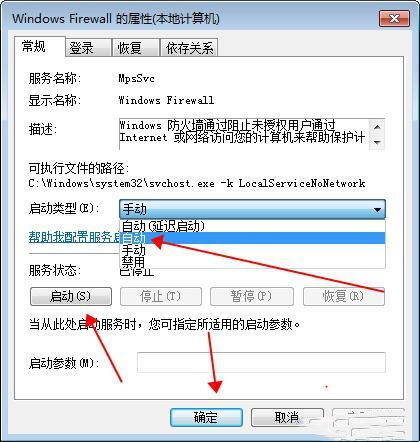
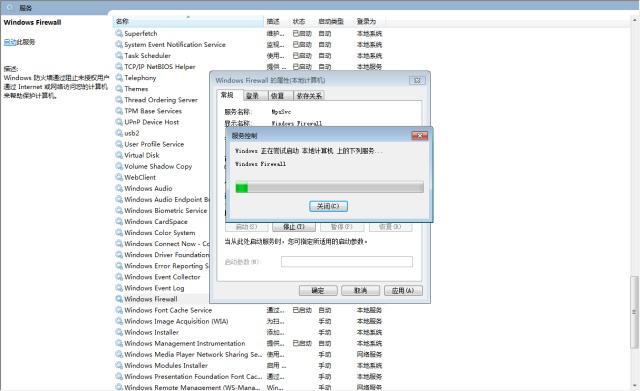
以上がwin10プリンターサーバーのプロパティ保存に失敗する問題の解決方法の詳細内容です。詳細については、PHP 中国語 Web サイトの他の関連記事を参照してください。

